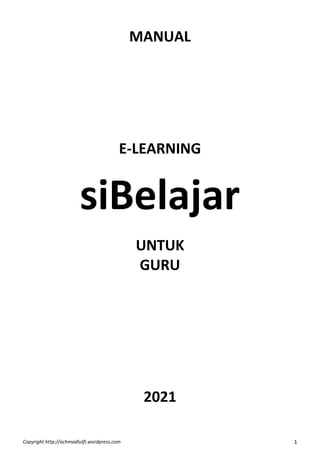
Panduan Guru E-Learning siBelajar
- 2. Copyright http://achmadlutfi.wordpress.com 2 PANDUAN GURU 1. Login Guru Untuk memulai E-Learning siBelajar silahkan login ke Aplikasi dengan memilih menu Login Guru pada bagian atas navigasi seperti ditunjukan oleh gambar berikut ini : Gambar Halaman Login E-Learning siBelajar Setelah Halaman Login Guru muncul, silahkan masukkan username dan password yang dimiliki. Halaman Login Guru ditunjukkan pada gambar berikut ini : Gambar Halaman Login Guru
- 3. Copyright http://achmadlutfi.wordpress.com 3 Jika username dan password sesuai, maka akan muncul Halaman Dashboard E-Learning siBelajar seperti ditunjukkan oleh gambar berikut : Gambar Halaman Dashboard Jika Guru pertama kali melakukan Login ke E-Learning siBelajar, ubah password untuk keamanan. Untuk merubah password, silahkan klik Nama Pengguna pada bagian pojok kanan atas, kemudian pilih Password. Gambar Menu Ubah Password 2. Mata Pelajaran Langkah pertama yang dilakukan untuk menggunakan E-Learning siBelajar adalah membuat Mata Pelajaran. Untuk masuk Ke Halaman Mata Pelajaran dapat melalui Dashboard atau menu E- Learning kemudian pilih Mata Pelajaran. Halaman Mata Pelajaran ditunjukkan gambar berikut ini :
- 4. Copyright http://achmadlutfi.wordpress.com 4 Gambar Halaman Mata Pelajaran Untuk menambah Mata Pelajaran, klik Menu kemudian pilih Tambah Mata Pelajaran seperti gamabr berikut : Gambar menu Tambah Pelajaran Ketika dialog Tambah Pelajaran sudah tampil, masukkan nama Mata Pelajaran dan Keterangan Mata Pelajaran. Setelah Mata Pelajaran ditambah, maka Halaman Mata Pelajaran akan menampilkan daftar Mata Pelajaran yang telah dibuat.
- 5. Copyright http://achmadlutfi.wordpress.com 5 Gambar Daftar Mata Pelajaran 3. Kelola Mata Pelajaran Untuk mengelola Mata Pelajaran, silahkan Klik Kelola Mata Pelajaran pada daftar Mata Pelajaran dan kemudian akan muncul halaman mata pelajaran yang akan dikelola dengan beberapa menu yang dapat digunakan seperti gambar berikut : Gambar Kelola Mata Pelajaran
- 6. Copyright http://achmadlutfi.wordpress.com 6 4. Pengaturan Mata Pelajaran Halaman Pengaturan Mata Pelajaran Pelajaran ditunjukkan seperti gambar berikut ini : Gambar Pengaturan Mata Pelajaran Pengaturan yang dapat dilakukan pada halaman ini adalah : Menambah Informasi Mata Pelajaran Informasi yang ditampilkan dapat berisi kontak person guru dan juga deskripsi singkat tentang materi yang akan diberikan pada kegiatan belajar. Mengubah nama Mata Pelajaran Menghapus Mata Pelajaran 5. Siswa Gambar Halaman Siswa
- 7. Copyright http://achmadlutfi.wordpress.com 7 Data yang Siswa yang mengikuti Mata Pelajaran dapat ditambahkan melalui halaman ini berdasarkan data Kelas siswa tersebut. Untuk menambahkan data kelas, klik Menu kemudian pilih Tambah kelas kemudian akan muncul dialog Tambah Kelas seperti gambar berikut : Gambar Dialog Tambah Kelas Klik tombol Tambah untuk menambah Kelas yang mengikuti Mata Pelajaran. Kelas dapat lebih dari satu, sehingga guru dapat mengajar beberapa kelas dalam Mata Pelajaran yang sama. Setelah selesai menambah kelas, silahkan tutup Dialog Tambah Kelas dan akan ditampilkan daftar kelas yang mengikuti Mata Pelajaran. Gambar Daftar Kelas 6. Pengumuman Pengumuman akan ditampilkan pada siswa yang tergabung ke dalam Kelas pada Mata Pelajaran yang dikelola oleh Guru. Daftar Pengumuman Halaman yang muncul saat menu Pengumuman dipilih adalah daftar pengumuan yang ada pada Mata Pelajaran.
- 8. Copyright http://achmadlutfi.wordpress.com 8 Gambar Daftar Pengumuman Tambah Pengumuman Untuk menambah pengumuman, silahkan klik Menu kemudian pilih Tambah Pengumuman. Maka akan muncul kotak dialog tambah pengumuman seperti ditunjukkan pada gambar berikut ini : Gambar Tambah Pengumuman Detail Pengumuman Detail pengumuman digunakan untuk melihat status siswa dalam melihat pengumuman yang disampaikan oleh Guru.
- 9. Copyright http://achmadlutfi.wordpress.com 9 Gambar Detail Pengumuman 7. Materi Materi akan ditampilkan pada siswa yang tergabung ke dalam Kelas pada Mata Pelajaran yang dikelola oleh Guru. Daftar Materi Halaman yang muncul saat menu Materi dipilih adalah daftar materi yang ada pada Mata Pelajaran. Daftar Materi ditunjukan oleh gambar berikut ini. Gambar Daftar Materi Tambah Materi Untuk menambah materi, silahkan klik Menu kemudian pilih Tambah Materi. Maka akan muncul halaman tambah materi seperti ditunjukkan pada gambar berikut ini :
- 10. Copyright http://achmadlutfi.wordpress.com 10 Gambar Tambah Materi Materi dapat juga berupa Lampiran, baik itu Link atau File. Dialog lampiran berada di bawah dialog Materi. Berikut gambar dialog lampiran. Gambar Lampiran Materi Detail Materi Detail materi digunakan untuk melihat status siswa dalam melihat materi yang disampaikan oleh Guru.
- 11. Copyright http://achmadlutfi.wordpress.com 11 Gambar Detail Materi 8. Tugas Tugas akan diberikan pada siswa yang tergabung ke dalam Kelas pada Mata Pelajaran yang dikelola oleh Guru. Daftar Tugas Pada Halaman Daftar Tugas, guru dapat melihat jumlah siswa yang telah melihat dan mengerjakan tugas yang diberikan. Daftar Tugas yang diberikan ke siswa ditampilkan pada gambar berikut ini : Gambar Daftar Tugas Tambah Tugas Untuk menambah tugas, silahkan klik Menu kemudian pilih Tambah Tugas. Maka akan muncul halaman tambah tugas seperti ditunjukkan pada gambar berikut ini :
- 12. Copyright http://achmadlutfi.wordpress.com 12 Gambar Tambah Tugas Perhatikan Opsi yang ada pada menu tambah tugas, karena ini berpengaruh pada tugas yang diberikan ke siswa. Pada Tambah Tugas juga terdapat Lampiran yang dapat disertakan pada Tugas. Gambar Dialog Lampiran ditunjukkan pada gambar dibawah ini : Gambar Dialog Lampiran Detail Tugas Detail Tugas digunakan untuk melihat siswa yang telah mengerjakan tugas dan melakukan koreksi tugas siswa tersebut. Detail Tugas ditunjukkan oleh gambar berikut ini :
- 13. Copyright http://achmadlutfi.wordpress.com 13 Gambar Detail Tugas Untuk melihat detail tugas dan koreksi, silahkan klik Pilih Siswa pada data siswa yang diinginkan. Berikut gambar detail tugas dan koreksi untuk setiap siswa. Gambar Detail Tugas Siswa 9. Kuis Kuis akan diberikan pada siswa yang tergabung ke dalam Kelas pada Mata Pelajaran yang dikelola oleh Guru. Topik Topik digunakan untuk mengelompokkan Soal. Berikut tampilan Daftar Topik :
- 14. Copyright http://achmadlutfi.wordpress.com 14 Gambar Daftar Topik Untuk menambah Topik, silahkan klik Menu kemudian pilih Tambah Topik. Isi dialog yang muncul sesuai dengan kebutuhan. Soal Kelola Soal dapat dilakukan secara manual melalui Halaman Ini. Berikut gambar kelola soal : Gambar Mengelola Soal
- 15. Copyright http://achmadlutfi.wordpress.com 15 Import Soal Dengan menggunakan template daftar soal dari word, maka kita dapat memasukkan gambar dan format word sederhana dengan mudah. Sebelum melakukan proses import dengan word, download terlebih dahulu form yang dibutuhkan seperti gambar berikut ini : Gambar Form Import Soal Kemudian, copy table pada form tersebut dan paste pada menu Import Soal dari Word seperti gambar berikut ini : Gambar Import Soal dari Word Ketika tombol Import di klik, maka akan muncul halaman konfirmasi daftar soal yang akan diimport. Cek terlebih dahulu daftar soal tersebut, kemudian klik Simpan jika sudah sesuai.
- 16. Copyright http://achmadlutfi.wordpress.com 16 Gambar Konfirmasi Import Soal Daftar Soal Daftar Soal digunakan untuk menampilkan semua soal beserta jawaban. Berikut gambar daftar soal sesuai dengan topik yang dipilih. Gambar Daftar Soal
- 17. Copyright http://achmadlutfi.wordpress.com 17 Daftar Kuis Daftar Kuis digunakan untuk melihat kuis yang ada pada Mata Pelajaran. Gambar Daftar Kuis Tambah Kuis Untuk menambah Kuis, silahkan klik Menu kemudian pilih Tambah Kuis pada halaman Daftar Kuis. Maka akan muncul dialog Tambah Kuis seperti gamabr berikut ini : Gambar Tambah Kuis Masukkan data sesuai yang diminta oleh form diatas, maka akan muncul Tambah Soal seperti gambar berikut ini :
- 18. Copyright http://achmadlutfi.wordpress.com 18 Gambar Tambah Soal Hasil Kuis Hasil Kuis digunakan untuk melihat kuis yang dikerjakan oleh siswa secara langsung. Hasil Tes bisa di Export ke dalam bentuk excel. Tampilan Hasik Kuis ditunjukkan oleh gambar berikut ini : Gambar Hasil Kuis Rekap Hasil Kuis
- 19. Copyright http://achmadlutfi.wordpress.com 19 Hasil Kuis dapat di rekap berdasarkan rentang waktu dan kelas yang diinginkan. Berikut gambar halaman rekap hasil kuis : Gambar Rekap Hasil Kuis 10. Laporan Daftar laporan yang terdapat didalam E-Learning siBelajar untuk Guru ditunjukkan oleh gambar berikut ini : Gambar Daftar Laporan